如何关闭win10自带杀毒软件 关闭win10自带杀毒软件的三种方法
如何关闭win10自带杀毒软件?win系统是有自带的杀毒软件的,但是很多朋友都不是很喜欢用,都在问如何彻底关闭win10自带杀毒软件?今天系统城就给大家带来了关闭win10自带杀毒软件的三种方法,需要的朋友赶快跟着小编来一起了解下吧。
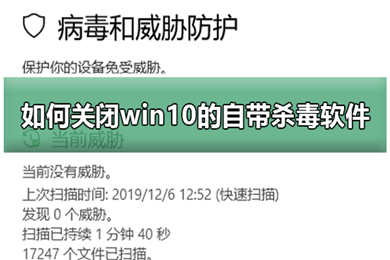
如何关闭win10自带杀毒软件
方法一:通过设置临时关闭Windows Defender
1、首先点击开始,再点击设置。
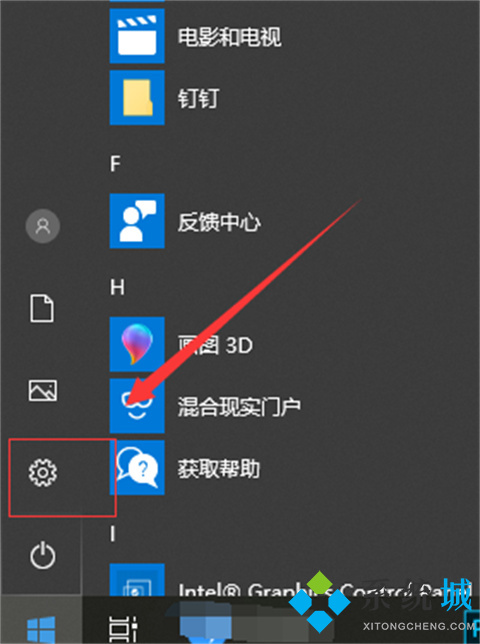
2、然后点击更新和安全。
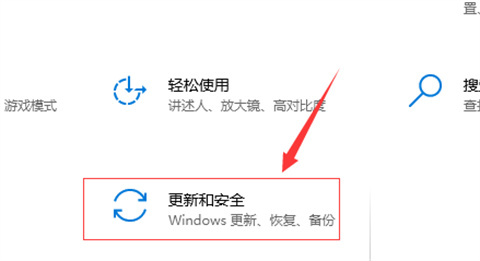
3、在左侧列表中选择Windows 安全中心,在右侧选择打开Windows 安全中心。
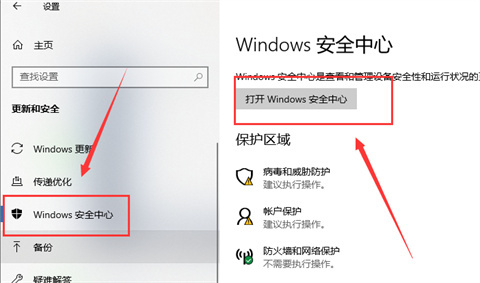
4、点击“病毒和威胁保护”设置。
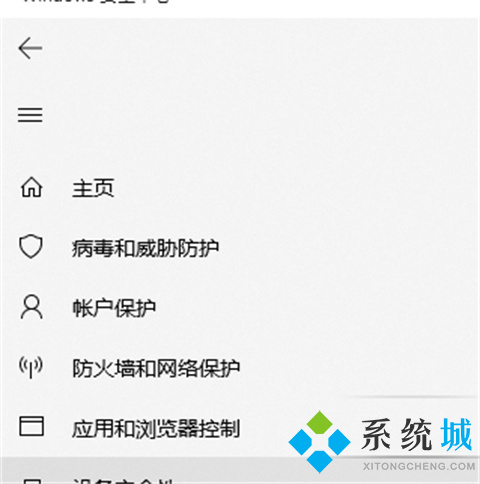
5、将实时保护、云提供的保护和自动提交样本关闭,即可关闭Windows Defender。
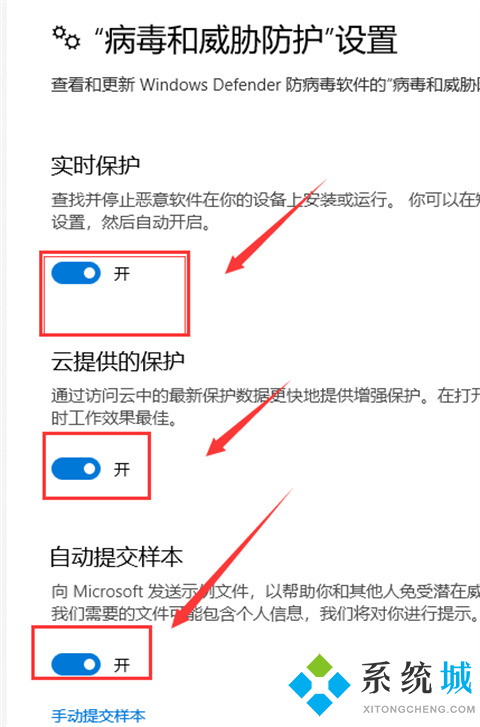
方法二:修改注册表禁用Windows Defender
1、按 Win + R 组合键,打开运行,并输入 regedit 命令,确定或回车,快速打开注册表编辑器;
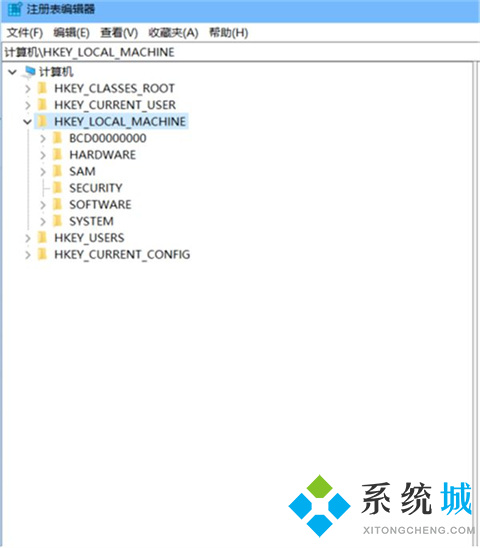
2、注册表编辑器窗口中,依次展开到:
HKEY_LOCAL_MACHINE SOFTWARE Policies Microsoft Windows Defender
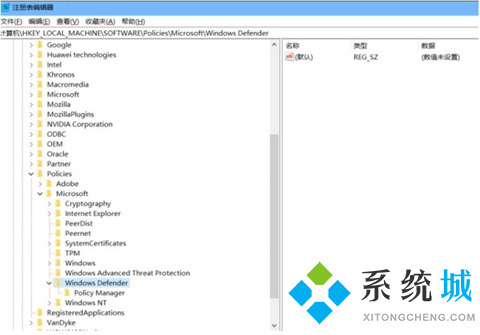
3、然后鼠标右键右侧界面,选择新建,DWORD(32位)值,将其命名为DisableAntiSpyware,数值修改为1,最后点击确定即可。
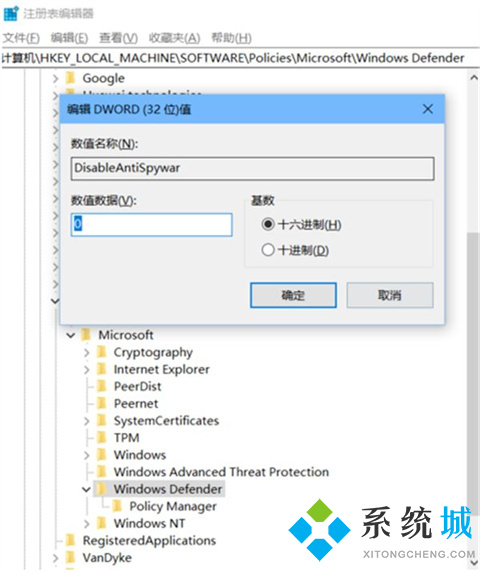
方法三:通过组策略禁用Windows Defender
1、打开本地组策略编辑器应用程序
还是按下Win+R键,输入gpedit.msc,打开组策略窗口。
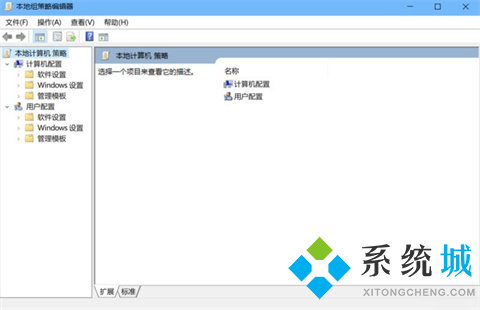
2、找到Windows Defender选项
管理模板-Windows组件-Windows defender防病毒程序。
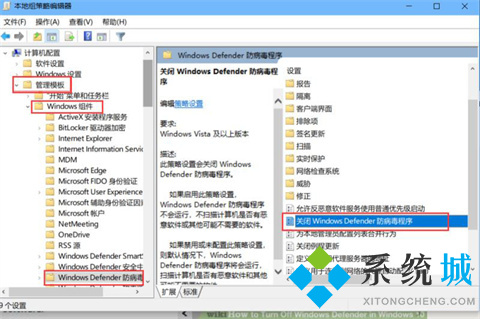
3、在右侧选择关闭Windows defender防病毒程序,打开选择启用,确定!
如果没有立刻关闭,请重启电脑或者刷新策略组。
注意:禁用的运行WD,启用才是关闭。
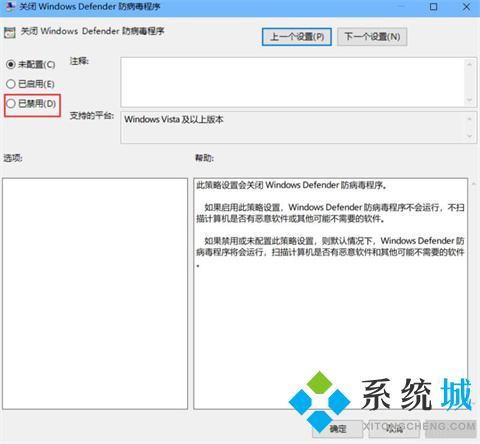
以上的全部内容就是系统城为大家提供的如何关闭win10自带杀毒软件的三种具体操作方法介绍啦~希望对大家有帮助,系统城感谢您的阅读!
我告诉你msdn版权声明:以上内容作者已申请原创保护,未经允许不得转载,侵权必究!授权事宜、对本内容有异议或投诉,敬请联系网站管理员,我们将尽快回复您,谢谢合作!










